Prenesite in namestite gonilnike Google USB
Usb Gonilniki / / August 05, 2021
Če uporabljate katere koli naprave serije Pixel ali Nexus in veliko delate s sinhronizacijo v računalniku, prenosom podatkov, utripanjem itd., Je ta vodič za vas. Gre za pomožni most ukazne vrstice, ki poveže Android SDK naprave z računalnikom prek kabla USB. Dobro deluje ali lahko rečemo, razvit za osebni računalnik z operacijskim sistemom Windows. Vendar vam Google še vedno ponuja prenos in namestitev gonilnikov USB v računalnik z operacijskim sistemom Windows za hitrejšo in stabilnejšo podatkovno povezljivost ali prenos datotek in še več. Zdaj lahko enostavno prenesete in namestite gonilnike Google USB za Windows 10/8 / 8.1 / 7. V tem priročniku bomo z vami delili povezavo za prenos in korake za namestitev v računalnik. Sledite celotnemu vodniku.
Če ste v računalnik s sistemom Windows 7 ali Windows 10 že namestili Android SDK ali Android Studio, je gonilnik USB morda že nameščen. Ti gonilniki se precej pogosto posodabljajo. Priporočljivo pa je, da najnovejšo različico programske opreme zaženete tudi v telefonu in računalniku s sistemom Windows.
Kazalo
-
1 Prenesite gonilnike Google USB
- 1.1 Prenesite z upraviteljem SDK v Android Studio
-
2 Koraki za ročno namestitev gonilnikov USB Android
- 2.1 Za Windows 10:
- 2.2 Za Windows 7 / Windows 8:
- 2.3 Posodobite obstoječi gonilnik USB v sistemu Windows
Prenesite gonilnike Google USB
Googlov gonilnik USB lahko prenesete na dva načina. Lahko pa neposredno prenesete paket zip za Windows ali pa uporabite upravitelja SDK v Android Studio. Spodaj smo delili obe metodi:
Priporočamo vam, da gonilnik namestite ročno.
Download-latest-USB-driver-windows.zip
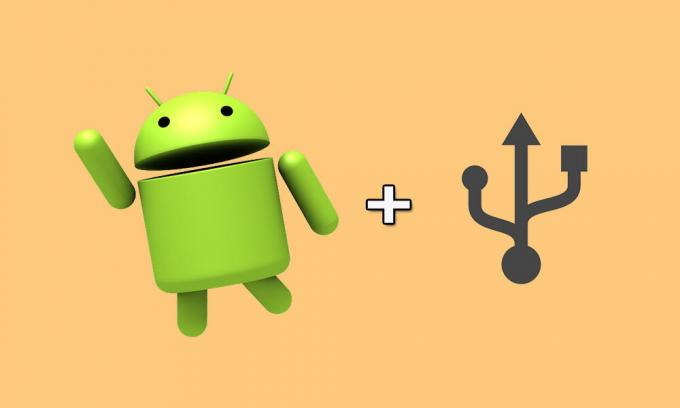
Prenesite z upraviteljem SDK v Android Studio
- Potrebujete kabel USB in osebni računalnik / prenosni računalnik Windows.
- V Android Studio kliknite Orodja > Android > SDK Manager.
- Kliknite na Orodja za SDK zavihek.
- Izberite Googlov gonilnik USB in kliknite na v redu .
- Nato namestite paket.
- To je to! Zdaj bo prenesel najnovejši gonilnik USB in ga tudi namestil.
Koraki za ročno namestitev gonilnikov USB Android
Sledite celotnemu vodniku po korakih, kako lahko ročno namestite gonilnike USB Android v sistem Windows 10/8/7.
Morati prebrati:Prenesite gonilnike Android USB za Windows in Mac
Za Windows 10:
- Najprej povežite napravo Android z računalnikom prek kabla USB.
- Od Windows Explorer mapo, odprite Računalniško upravljanje.
- V levem podoknu izberite Upravitelj naprav.
- V desnem podoknu poiščite in razširite Prenosne naprave.
- Nato z desno miškino tipko kliknite ime naprave, ki ste jo povezali.
- Nato izberite Posodobite gonilniško programsko opremo.
- Boste Čarovnik za posodobitev strojne opreme, izberite V računalniku poiščite gonilniško programsko opremo in kliknite na Naslednji .
- Kliknite na Brskaj in nato poiščite mapo gonilnika USB in jo poiščite.
- Na koncu kliknite Naslednji za namestitev gonilnika.
- To je to.
Za Windows 7 / Windows 8:
Če želite namestiti gonilnik za Android USB v sistem Windows 7 / Windows 8, sledite spodnjim korakom:
- S pomočjo kabla USB povežite telefon Android z računalnikom.
- Zdaj na namizju z desno miškino tipko kliknite Moj računalnik in izberite Upravljaj.
- Izberite Naprave v levem podoknu.
- Poiščite in razširite Druge naprave v desnem podoknu.
- Nato z desno miškino tipko kliknite ime naprave, ki ste jo povezali, in izberite Posodobite gonilniško programsko opremo.
- Sprožil bo Čarovnik za posodobitev strojne opreme.
- Izberite V računalniku poiščite gonilniško programsko opremo in kliknite na Naslednji .
- Kliknite na Brskaj in poiščite mapo gonilnika USB.
- Nato kliknite Naslednji za namestitev gonilnika.
- Končal si.
Posodobite obstoječi gonilnik USB v sistemu Windows
V tem primeru ste v računalnik že namestili Googlov gonilnik USB. Lahko ga tudi posodobite, ne da bi odstranili obstoječega. Tako boste prihranili tudi vaš trud in čas. Preverite:
- Kot običajno morate pametni telefon povezati z računalnikom prek kabla USB.
- Nato na namizju z desno miškino tipko kliknite ikono Moj računalnik in izberite Upravljaj.
- Izberite Upravitelj naprav v levem podoknu.
- Poiščite in razširite Android telefon z desne strani.
- Zdaj z desno miškino tipko kliknite Kompozitni vmesnik ADB za Android in izberite Posodobi gonilnik.
- The Čarovnik za posodobitev strojne opreme se bo odprlo.
- Izberite Namestite s seznama ali določenega mesta in kliknite na Naslednji možnost.
- Izberite Poiščite najboljšega gonilnika na teh lokacijah.
- Zdaj počistite Poiščite izmenljive medije in preverite na Vključite to lokacijo v iskanje.
- Kliknite na Brskaj in poiščite mapo gonilnika USB.
- Na koncu kliknite gumb Naprej, da nadgradite gonilnik.
Če ste pravilno upoštevali vse korake, bi moral biti gonilnik USB nameščen na vašem računalniku z operacijskim sistemom Windows. V primeru, da imate kakršno koli težavo, vas prosimo, da zapišete v spodnje komentarje.
Subodh rad piše vsebine, ne glede na to, ali so povezane s tehnologijo ali druge. Ko eno leto piše na tehnološkem blogu, se navduši nad tem. Obožuje igranje iger in poslušanje glasbe. Poleg blogov je zasvojen z igrami za igranje osebnih računalnikov in puščanjem pametnih telefonov.



